Ik ben een Zivver-beheerder
Zivver instellen en beheren
Secure eSignatures Installatiegids
Inleiding
Met Zivver Secure eSignatures kun je eenvoudig documenten voorbereiden en ondertekenen vanuit je eigen inbox. Volg deze stappen om Zivver Secure eSignatures in te stellen.
Verwachte tijd: 5 minuten
Deze handleiding beschrijft de installatie van Zivver Secure eSignatures via de Zivver Office plugin, die automatisch controleert op updates.
Voor grotere organisaties met een centrale uitrol van de Office plugin kan de beheerder controleren of de geïnstalleerde versie minimaal het onderstaande versienummer heeft. Is dit niet het geval, neem dan contact op met je Customer Success Manager of stuur een e-mail naar support@zivver.com om het nieuwste installatiepakket te ontvangen.
Stap 1: Controleer of je de Zivver Office plugin hebt geïnstalleerd
- Open het Configuratiescherm en ga naar Programma’s > Programma’s en onderdelen.
- Zoek in de lijst naar Zivver Office Plugin.
- Als deze wordt gevonden, ga verder met Stap 2.
- Als deze niet wordt gevonden, download dan de nieuwste versie van de Zivver Office plugin.
- Volg de installatie-instructies.
- Ga na de installatie verder met Stap 4.
Stap 2: Controleer of je Zivver Office plugin up-to-date is
De meest recente versie van de plugin is v6.10.2.
Open Outlook.
Ga naar het tabblad Zivver bovenaan en klik op
Over Zivver.

Zoek de Zivver Office Plugin versie.
Vergelijk jouw versie met de versie hierboven:
Stap 3: Update de Zivver Office plugin
- Verwijder de oude plugin:
- Open het Configuratiescherm en ga naar Programma’s > Programma’s en onderdelen.
- Zoek Zivver Office Plugin en dubbelklik om deze te verwijderen.
- Download de nieuwste versie van de Zivver Office plugin.
- Installeer de nieuwe versie door de installatie-instructies te volgen.
- Ga nu verder met Stap 4 om Secure eSignatures in te schakelen.
Stap 4: Schakel Zivver Secure eSignatures in
- Download de registersleutel.
- Sla het .reg-bestand op op je computer.
- Dubbelklik op het bestand en volg de aanwijzingen.
- Start Outlook opnieuw zodra de installatie is voltooid.
Je bent klaar! Zivver Secure eSignatures is nu actief. Bekijk de functies in de onderstaande screenshots om aan de slag te gaan, en raadpleeg de online documentatie voor meer informatie.
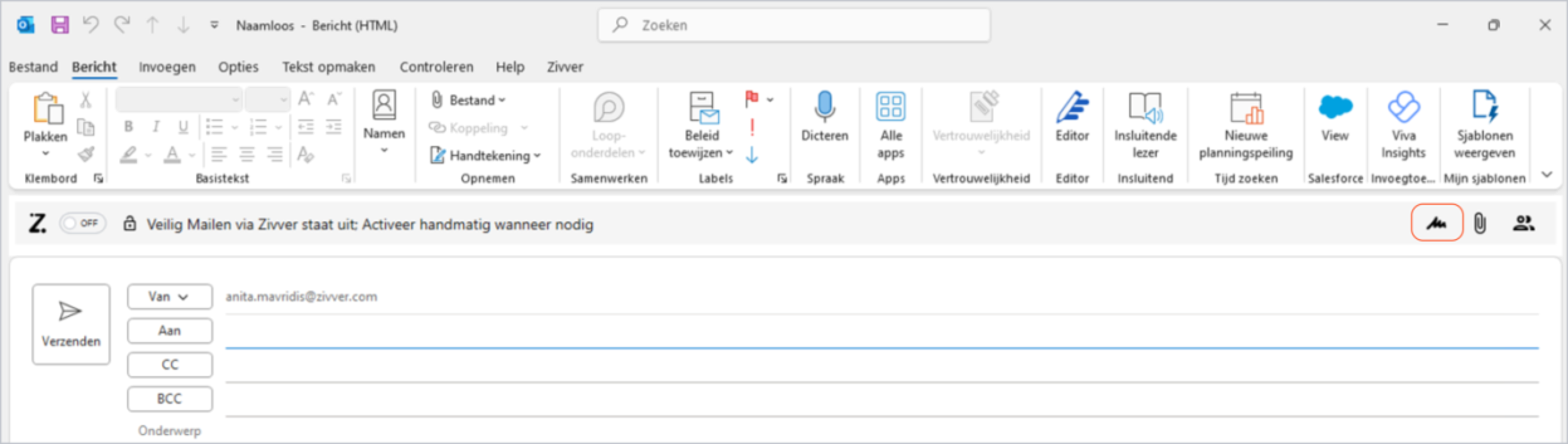

Heeft je organisatie meerdere medewerkers?
Heeft je organisatie meerdere medewerkers die Zivver Secure eSignatures gaan gebruiken? Herhaal in dat geval deze stappen op elk apparaat voor alle betrokken medewerkers.
